Win10無法設定Windows Hello指紋怎麼辦? win10不能設定指紋辨識問題解析
php小編蘋果為您解答Win10無法設定Windows Hello指紋的問題。在使用Win10系統時,有些使用者可能會遇到無法設定指紋辨識的情況。這可能是由於多種原因引起的,如驅動問題、設備相容性等。針對這個問題,我們將為您詳細解析,幫助您找到解決方案。無論您是新手還是有一定經驗的用戶,都可以在本文中找到有用的資訊和操作步驟。讓我們一起來解決這個煩人的問題吧!
win10無法設定指紋辨識問題解析
方法一:適用於家用版的使用者
1、「win R」快捷鍵開啟執行,輸入「msconfig”,回車打開。
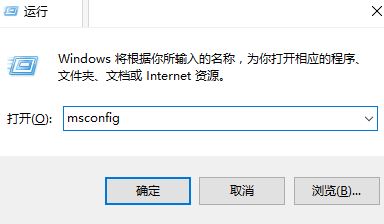
2、在開啟的視窗中,點擊上方的“工具”選項卡,選擇“更改UAC設定 ”,點擊啟動按鈕。
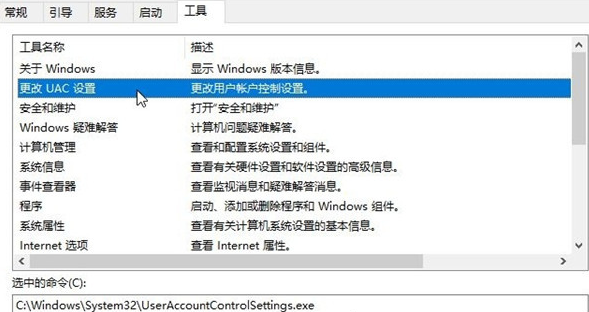
3、接著開啟使用者帳號控制,將滑桿滑到下圖的位置,點選確定儲存。
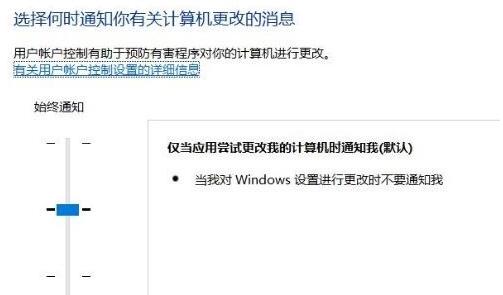
4、然後“win R”快捷鍵輸入“regedit”,回車開啟。
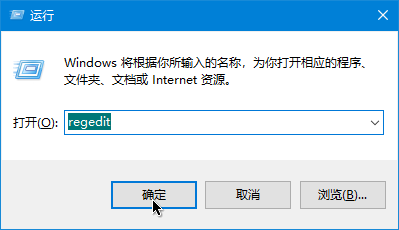
5、進入登錄編輯器,將「電腦HKEY_LOCAL_MACHINESOFTWAREMicrosoftWindowsCurrentVersionPoliciesSystem 」複製貼上到上方網址列中,並回車定位到此。
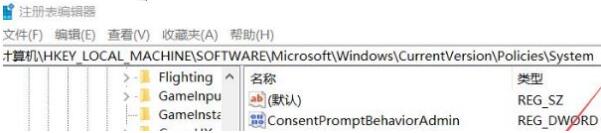
6、找到右側的「 FilterAdministratorToken」雙擊打開,在視窗中將「數值資料」改為「1」。如果右側中沒有該值,則右鍵選擇“新建”一個“DWORD值”,將其命名為“FilterAdministratorToken”,並將“數值資料”修改為“1”即可,隨後將電腦重啟,如圖所示。
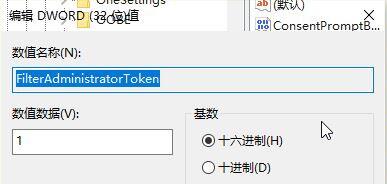
方法二:適用於有群組原則的win10系統
1、“win R”快捷鍵開啟運行,輸入“gpedit.msc”,回車打開,如圖所示。
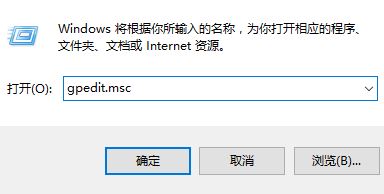
2、開啟群組原則編輯器,依序點選左側中的“電腦設定-Windows設定-安全設定-本機原則-安全性選項”,如圖所示。
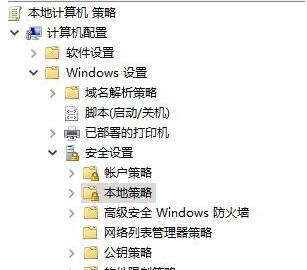
3、找到右側中的「使用者帳戶控制:用於內建管理員帳戶的管理員批准模式」打開,在視窗中將「已啟用」勾選上,如圖所示。
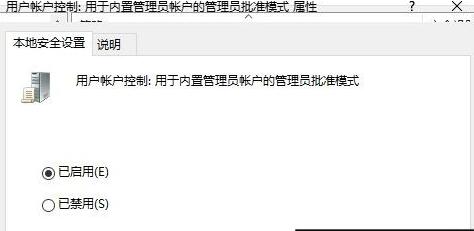
4、然後找到右側中的「使用者帳戶控制:以管理員批准模式運行所有管理員」雙擊打開,在視窗中將「已啟用」勾選上,點選確定儲存即可解決問題,如圖所示。
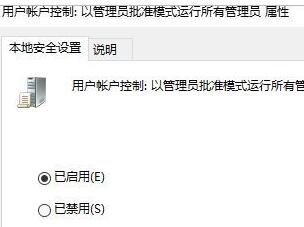
以上是Win10無法設定Windows Hello指紋怎麼辦? win10不能設定指紋辨識問題解析的詳細內容。更多資訊請關注PHP中文網其他相關文章!

熱AI工具

Undresser.AI Undress
人工智慧驅動的應用程序,用於創建逼真的裸體照片

AI Clothes Remover
用於從照片中去除衣服的線上人工智慧工具。

Undress AI Tool
免費脫衣圖片

Clothoff.io
AI脫衣器

Video Face Swap
使用我們完全免費的人工智慧換臉工具,輕鬆在任何影片中換臉!

熱門文章

熱工具

記事本++7.3.1
好用且免費的程式碼編輯器

SublimeText3漢化版
中文版,非常好用

禪工作室 13.0.1
強大的PHP整合開發環境

Dreamweaver CS6
視覺化網頁開發工具

SublimeText3 Mac版
神級程式碼編輯軟體(SublimeText3)
 mysql怎麼複製粘貼
Apr 08, 2025 pm 07:18 PM
mysql怎麼複製粘貼
Apr 08, 2025 pm 07:18 PM
MySQL 中的複制粘貼包含以下步驟:選擇數據,使用 Ctrl C(Windows)或 Cmd C(Mac)複製;在目標位置右鍵單擊,選擇“粘貼”或使用 Ctrl V(Windows)或 Cmd V(Mac);複製的數據將插入到目標位置,或替換現有數據(取決於目標位置是否已存在數據)。
 vs code 可以在 Windows 8 中運行嗎
Apr 15, 2025 pm 07:24 PM
vs code 可以在 Windows 8 中運行嗎
Apr 15, 2025 pm 07:24 PM
VS Code可以在Windows 8上運行,但體驗可能不佳。首先確保系統已更新到最新補丁,然後下載與系統架構匹配的VS Code安裝包,按照提示安裝。安裝後,注意某些擴展程序可能與Windows 8不兼容,需要尋找替代擴展或在虛擬機中使用更新的Windows系統。安裝必要的擴展,檢查是否正常工作。儘管VS Code在Windows 8上可行,但建議升級到更新的Windows系統以獲得更好的開發體驗和安全保障。
 sublime寫好代碼後如何運行
Apr 16, 2025 am 08:51 AM
sublime寫好代碼後如何運行
Apr 16, 2025 am 08:51 AM
在 Sublime 中運行代碼的方法有六種:通過熱鍵、菜單、構建系統、命令行、設置默認構建系統和自定義構建命令,並可通過右鍵單擊項目/文件運行單個文件/項目,構建系統可用性取決於 Sublime Text 的安裝情況。
 如何解決Laravel中復雜的BelongsToThrough關係問題?使用Composer可以!
Apr 17, 2025 pm 09:54 PM
如何解決Laravel中復雜的BelongsToThrough關係問題?使用Composer可以!
Apr 17, 2025 pm 09:54 PM
在Laravel開發中,處理複雜的模型關係一直是個挑戰,特別是當涉及到多層級的BelongsToThrough關係時。最近,我在處理一個多級模型關係的項目中遇到了這個問題,傳統的HasManyThrough關係無法滿足需求,導致數據查詢變得複雜且低效。經過一番探索,我找到了staudenmeir/belongs-to-through這個庫,它通過Composer輕鬆安裝並解決了我的困擾。
 Mac系統中的系統維護與優化工具推薦
Apr 12, 2025 pm 04:45 PM
Mac系統中的系統維護與優化工具推薦
Apr 12, 2025 pm 04:45 PM
Mac 系統維護包括:磁盤管理(使用 OmniDiskSweeper 清理磁盤空間,用磁盤工具檢查磁盤錯誤)內存管理(用 Activity Monitor 監控內存佔用,結束佔用過高的進程)啟動項管理(用 Linc 或 LaunchControl 管理啟動項,禁用不必要的啟動項)系統緩存清理(用 CleanMyMac X 或手動清理系統緩存)軟件更新(及時更新系統和應用程序)定期備份(使用 Time Machine 定期備份數據)良好使用習慣(不過度安裝應用程序,定期清理文件,監控系統日誌)
 vscode 無法安裝擴展
Apr 15, 2025 pm 07:18 PM
vscode 無法安裝擴展
Apr 15, 2025 pm 07:18 PM
VS Code擴展安裝失敗的原因可能包括:網絡不穩定、權限不足、系統兼容性問題、VS Code版本過舊、殺毒軟件或防火牆干擾。通過檢查網絡連接、權限、日誌文件、更新VS Code、禁用安全軟件以及重啟VS Code或計算機,可以逐步排查和解決問題。
 laravel安裝代碼
Apr 18, 2025 pm 12:30 PM
laravel安裝代碼
Apr 18, 2025 pm 12:30 PM
要安裝 Laravel,需依序進行以下步驟:安裝 Composer(適用於 macOS/Linux 和 Windows)安裝 Laravel 安裝器創建新項目啟動服務訪問應用程序(網址:http://127.0.0.1:8000)設置數據庫連接(如果需要)







